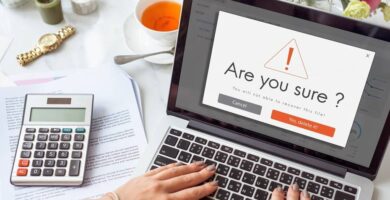¿Tienes conexión de Internet WiFi de Fibertel Personal y te gustaría aprender cómo cambiar la contraseña de tu red Wi-Fi? Es importante saber cómo hacerlo para garantizar la seguridad de tu acceso a la red y asegurarse de que solo las personas que elijas puedan utilizar tu conexión.
A continuación, te explicaremos el proceso para cambiar la contraseña de tu conexión a Internet y así evitar que otros se conecten a tu red Wi-Fi.
Cómo cambiar la contraseña del WiFi Fibertel a través de la aplicación Mi Personal
Actualmente, es posible cambiar la contraseña del WiFi de Fibertel a través de la aplicación Mi Personal. A continuación, te explicamos el procedimiento:
- Ingresa a la aplicación Mi Personal
- Inicia sesión con tu correo electrónico y contraseña (también puedes acceder con tu número de línea móvil de Personal)
- Selecciona la opción de dirección de servicio que deseas cambiar
- Navega hasta el menú de «MI WIFI»
- Selecciona el icono de la red que deseas modificar
- Ve a la opción de «Administrar red WiFi»
- Podrás cambiar el nombre de la red junto con la contraseña
- Confirma los cambios
¿Cómo cambiar la contraseña del WiFi Fibertel a través de Mi Personal en la web?
También puedes cambiar la contraseña del WiFi Fibertel a través de la página web Mi Personal. Sigue estos pasos:
- Ingresa a Mi Personal desde la página web
- Ingresa tu correo electrónico y número de línea Personal
- Selecciona la opción para cambiar la clave del router del WiFi
- Ve a «Mi cuenta», «Mi WiFi» y «Mis redes» para realizar el cambio de datos
- Haz clic en la opción de «Mis redes» para cambiar la configuración
- Elige el tipo de red WiFi que deseas cambiar
- Establece el nuevo nombre de red y contraseña
- Aplica los cambios
¿Por qué cambiar la contraseña del WiFi Fibertel?
A pesar de los avances en las conexiones móviles, contar con una conexión de banda ancha WiFi es más económico y ofrece mayor velocidad para navegar por Internet. Por eso, es muy importante saber cómo cambiar la contraseña del WiFi Fibertel Personal. Al cambiarla de forma regular, podrás evitar que personas no autorizadas se conecten a tu red y mantener tu conexión segura en todo momento, ya que es casi imposible evitar compartir tu contraseña con otras personas. También puedes realizar pruebas de velocidad de Fibertel para verificar el rendimiento de tu conexión.
Un aspecto destacable es que la contraseña original suele ser compleja y casi imposible de recordar. Por lo tanto, es recomendable establecer un código que sea más fácil de memorizar.
¿Cómo modificar la contraseña del WiFi de Fibertel desde un dispositivo móvil?
Anteriormente, saber cómo cambiar la contraseña del WiFi de Fibertel solía ser más complicado y requería conocimientos técnicos más específicos. Hoy en día, el proceso es muy sencillo y se puede hacer incluso desde un teléfono celular.
A continuación, se explica cómo cambiar la contraseña de tu WiFi Fibertel en tu teléfono:
- Descarga e instala la aplicación MI PERSONAL en tu teléfono. Esta herramienta se encuentra disponible para su descarga en Google Play y App Store.
- Inicia sesión en la aplicación utilizando los datos del titular de la cuenta.
- Abre la aplicación y selecciona el tipo de plan.
- En el menú de servicios, elige la opción «Internet» y luego haz clic en «Cambiar la contraseña del Wi-Fi».
- Ingresa la nueva contraseña y configura el acceso al WiFi con ella.
- Cada vez que sea necesario, simplemente accede a la aplicación y realiza el cambio.
¿Cómo cambiar la contraseña del WiFi Personal utilizando una PC?
También es posible utilizar el servicio «Técnico Virtual Fibertel» en una PC o portátil, y acceder a él es muy sencillo.
A continuación, se explica cómo cambiar la contraseña de tu WiFi Fibertel desde tu PC:
- En tu navegador de Internet, visita el sitio web de Mi Personal.
- Inicia sesión en la aplicación utilizando los datos del titular de la cuenta para realizar el cambio.
- Haz clic en la opción «Mis redes».
- Al igual que en la aplicación, elige el tipo de plan y selecciona la opción de cambio de contraseña.
- Ingresa la nueva contraseña y configura el acceso al WiFi.
¿Cómo encontrar la dirección IP del router para cambiar la contraseña de mi WiFi Fibertel?
Los usuarios que estén utilizando los antiguos planes de Fibertel pueden tener un modelo de enrutador diferente y no podrán modificar su contraseña de WiFi a través de la aplicación «MI Cablevisión».
En esos casos, será necesario averiguar la dirección IP del enrutador antes de cambiar la contraseña. La forma más sencilla de hacerlo es revisar la parte trasera o lateral del enrutador, ya que suelen tener una etiqueta indicando este número.
Si has arrancado o perdido esta etiqueta, puedes seguir los siguientes pasos para localizar la IP de tu WiFi de Fibertel:
- Abre el símbolo del sistema de tu dispositivo escribiendo «cmd» en la barra de búsqueda de Windows.
- Se abrirá una ventana emergente.
- Escribe «ipconfig».
- Busca la línea «Puerta de enlace predeterminada», en donde se mostrará el número de IP.
Cómo cambiar la contraseña de WiFi Fibertel en TP Link
Con el número de IP en mano, puedes seguir las instrucciones paso a paso para cambiar la contraseña de tu WiFi de Fibertel a través de TP Link, que es el sistema utilizado en el enrutador.
Al igual que la opción de cambiar la contraseña desde «Mi Cablevisión», esta es una manera muy sencilla de cambiar la contraseña.
- Abre el navegador de Internet en tu computadora o dispositivo móvil.
- En la barra de direcciones, escribe el número de IP.
- Inicia sesión con los datos proporcionados en la etiqueta. Si no tienes esta información, puedes probar con una de las combinaciones estándar indicadas.
- Busca el botón «Configuración de la red Wi-Fi» o «Configuración inalámbrica».
- En el campo «Contraseña», ingresa la nueva contraseña y haz clic en Aceptar.
Cómo saber si alguien está usando mi WiFi de Fibertel
Además de la opción de cambiar la contraseña de tu WiFi de Fibertel, el servicio técnico 0800 de Fibertel cuenta con una herramienta que te permite ver todos los dispositivos conectados a tu red de internet.
Para determinar si alguien está haciendo uso de mi red WiFi de Personal, se deben seguir los siguientes pasos:
- Acceder a la aplicación o al navegador de Mi Personal.
- Hacer clic en la opción «Ver los dispositivos conectados a su red».
Si se identifica un dispositivo desconocido, se recomienda cambiar la contraseña de acceso. Para los routers más antiguos, es aconsejable seguir las pautas de TP Link:
- Acceder al Enlace TP, siguiendo las indicaciones proporcionadas en este artículo.
- Hacer clic en la opción «LAN» y verificar los dispositivos conectados.
Si no se detecta ninguna intrusión en la red y, sin embargo, la conexión a Internet continúa siendo lenta, podría ser conveniente considerar la contratación de otro plan.
¿Cómo puedo generar una contraseña más segura para mi WiFi de Fibertel?
Para crear una contraseña más segura para la red WiFi de Fibertel y asegurarse de que nadie pueda robar la conexión, se recomienda seguir estos consejos:
- Crear una contraseña larga. Aunque puede resultar más difícil de recordar, también dificulta que otros puedan adivinarla.
- Elegir una contraseña que tenga sentido personal, evitando utilizar información fácilmente accesible como nombres de familiares o direcciones.
- Mixtar números, letras mayúsculas y minúsculas, y otros caracteres especiales para incrementar la seguridad.
- Guardar la contraseña en un lugar seguro donde los visitantes no puedan verla.
El uso de una contraseña débil para el router de WiFi de Fibertel puede poner en riesgo los datos personales y también afectar el rendimiento de la conexión, dificultando la navegación.